Gjenopprett alle data fra iOS-enhetene dine, iTunes og iCloud-sikkerhetskopi.
5 effektive måter å gjenopprette WhatsApp-meldinger [100% suksessrate]
WhatsApp er en av verdens mest kjente meldingsplattformer, som lar folk enkelt snakke med sine kjære. Du kan imidlertid oppleve at meldingene automatisk forsvinner etter 120 dager. Derfor er "Kan jeg hente gamle meldinger fra WhatsApp?" et stort problem for å lagre alle dine dyrebare øyeblikk. Du trenger ikke å bekymre deg for at de blir slettet permanent siden de kan lagre viktig informasjon, avtaler eller chatter fra noen du vil beholde. Her er 5 brukbare måter å gjenopprette WhatsApp-meldinger enkelt med/uten sikkerhetskopiering.
Guideliste
4 måter å gjenopprette WhatsApp-meldinger direkte med sikkerhetskopiering Hvordan gjenopprette WhatsApp-meldinger enkelt uten sikkerhetskopiering Vanlige spørsmål om hvordan du gjenoppretter WhatsApp-meldinger4 måter å gjenopprette WhatsApp-meldinger direkte med sikkerhetskopiering
Jo mer du bruker WhatsApp, jo flere viktige meldinger blir lagret; det kan være en morsom tekst fra vennene dine, en viktig informasjon eller bevis. Det er en stor sjanse for at en lidenskapelig WhatsApp-bruker støter på problemer som å slette viktige meldinger ved et uhell. Selv om meldingsplattformen ikke har et innebygd verktøy for å hente de slettede meldingene, er det fortsatt måter å hjelpe på. Og denne delen vil gi deg det du trenger. Sjekk ut de fire måtene nedenfor hvordan du gjenoppretter WhatsApp-meldinger.
Hvordan gjenopprette WhatsApp Chat fra Google Drive Backup?
Google Disk er i stand til å lagre chatter som en sikkerhetskopi og deretter gjenopprette dataene dine hvis du vil. Men du må først sjekke om du bruker samme telefonnummer og konto. Når du setter sikkerhetskopien på WhatsApp-innstillingene dine, oppretter Google Disk automatisk en sikkerhetskopi med varighet, som daglig, ukentlig og månedlig. Og med den ene varigheten du har valgt, kan du raskt gjenopprette WhatsApp-meldinger fra Google Disk.
Trinn 1Løp Hva skjer på enheten etter å ha installert den på nytt, og bekreft deretter kontoen din ved å skrive inn det registrerte nummeret.
Steg 2Når du blir bedt om å gjenopprette WhatsApp-chattene dine, trykker du på Restaurere for å gjenopprette slettede meldinger.
Trinn 3Vent til prosessen er fullført, og trykk deretter på Neste. Alle slettede WhatsApp-meldinger skal komme tilbake på telefonen din.
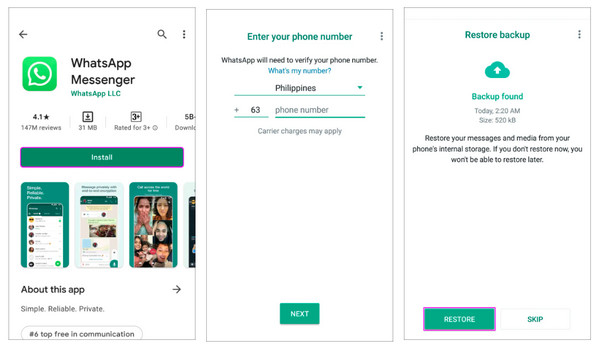
Hvordan gjenopprette WhatsApp Chat fra iCloud Backup?
Når iCloud-sikkerhetskopien er aktivert, lagres nesten alle data og innstillinger trygt. Data inkluderte kontakter, notater, bilder, tekster, kalendere og så videre. Som i Google Disk er det ting du bør vurdere når du gjenoppretter chatter, for eksempel at nummeret du bruker bør være det samme siden du ikke kan gjenopprette chatter fra en annen konto. Prosessen med å gjenopprette gjennom iCloud er den samme som i Google Drive, men å gjenopprette fra iCloud er en enorm fordel for iPhone-brukere.
Trinn 1Avinstaller Hva skjer, og installer den på nytt fra App Store. Kjør den deretter på iPhone, og bekreft telefonnummeret ditt.
Steg 2Følg instruksjoner på skjermen for å gjenopprette dine slettede chatter på WhatsApp fra iCloud-sikkerhetskopi.
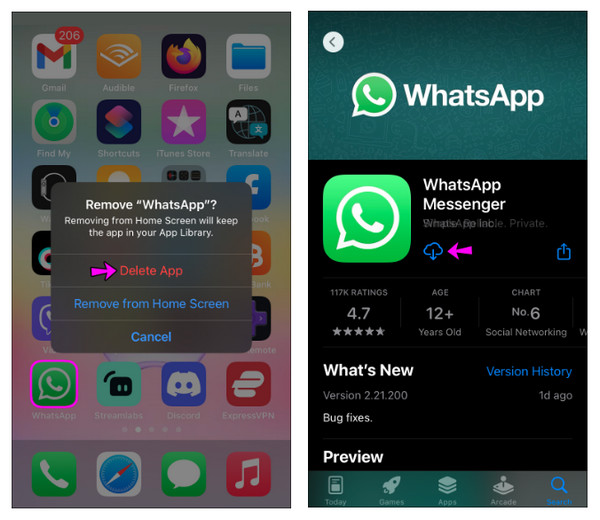
Hvordan gjenopprette WhatsApp Chat fra lokal sikkerhetskopi?
Når du ikke har en iCloud-sikkerhetskopi eller ikke har sikkerhetskopiert WhatsApp-meldingene dine til Google Disk, kan du fortsatt gjenopprette meldinger med lokal sikkerhetskopi. For å gjenopprette slettede meldinger trenger du en PC, filutforsker eller SD-kort for å overføre filer til mobilenheten din. Slik gjør du det:
Trinn 1Få en filbehandler applikasjon som Google filer, så finn veien til Hva skjer til Databaser.
Steg 2Gi nytt navn til sikkerhetskopifilen du ønsker å gjenopprette med ordet SIKKERHETSKOPI. For eksempel msgstore_BACKUP.db.crypt14. Pass på at du ikke endrer nummeret på utvidelsen. Etter det, installer WhatsApp på nytt og trykk RESTAURERE når det er nødvendig.
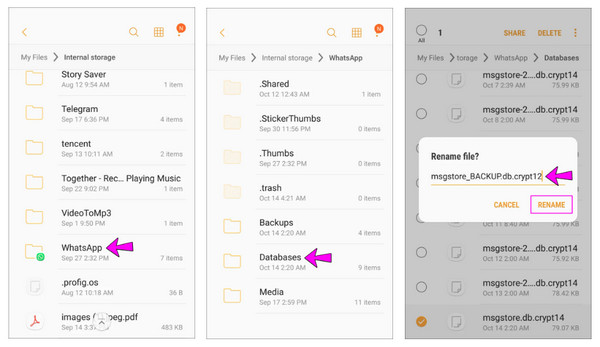
Hvordan gjenopprette WhatsApp Chat fra iTunes Backup?
La oss gå tilbake til å gjenopprette slettede meldinger på WhatsApp; det er en annen praktisk metode for iPhone-brukere. iTunes-sikkerhetskopien er utviklet av Apple, hvor du kan lagre sikkerhetskopien av datamaskinen. Den inkluderte lokale data i applikasjoner, for eksempel chattehistorikk, kontoer, poster osv. Nå, hvis du har tatt en sikkerhetskopi av slettede WhatsApp-meldinger, kan du effektivt bruke den til å få dem tilbake.
Trinn 1For Mac-brukere, gå til Finner. Mens for Windows PC, åpne iTunes.
Steg 2Husk å koble enheten til datamaskinen din via en USB-kabel, og trykk deretter på Tillit i Stol på denne datamaskinen? popup-varsel.
Trinn 3Gå til enhetsikonet på iTunes-hovedskjermen, og naviger deretter til Gjenopprett sikkerhetskopi alternativ. Velg den nyeste sikkerhetskopien din Restaurere igjen for å bekrefte. Skriv inn enhetens passord hvis du blir bedt om å bekrefte.
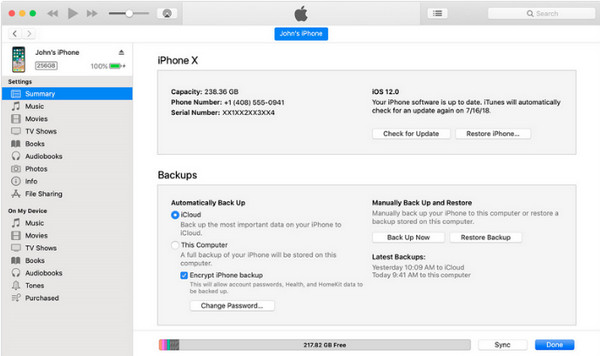
Hvordan gjenopprette WhatsApp-meldinger enkelt uten sikkerhetskopiering
Hva om du aldri har tatt sikkerhetskopi av WhatsApp-meldinger? Du kan ikke gjenopprette de slettede i så fall. Så du tenker: "Kan jeg hente gamle meldinger fra WhatsApp uten sikkerhetskopi?" Er det mulig? Heldigvis, 4Easysoft iPhone Data Recovery gjorde det mulig. Programmet gjenoppretter alle data fra iOS-enhetene dine, inkludert viktige meldinger og mediefiler, og innebygde programmer og tredjeparter støttes, som WhatsApp, Viber, Messenger osv. I tillegg kan gjenoppretting fra iTunes og iCloud-sikkerhetskopi gjøres raskt med denne programvarens hjelp.

Alle iOS-enheter og versjoner, inkludert den nyeste iPhone, iPad og iPod, støttes.
Gjenoppretter tapte data fra mange scenarier, som systemkrasj, utilsiktet sletting, enhet som sitter fast, etc.
Tilbyr tre gjenopprettingsmoduser for å gjenopprette slettede WhatsApp-meldinger fra iOS-enhetene dine eller iTunes og iCloud-sikkerhetskopi.
Utstyrt med en forhåndsvisningsfunksjon, som lar deg se og velge hvilken du ønsker å gjenopprette.
100% Sikker
100% Sikker
Trinn 1Lansering 4Easysoft iPhone Data Recovery en gang klar. Koble deretter iPhone til datamaskinen via en USB-kabel. Hvis det er et popup-varsel sier Stol på denne datamaskinen? på telefonen, velg Tillit.

Steg 2Gå tilbake til datamaskinens skjerm, klikk på iPhone datagjenoppretting, og velg deretter å Gjenopprett fra iOS-enhet på venstre fane. Deretter klikker du på Start søk knappen for å starte skanningen.

Trinn 3Etterpå vil du se alle dataene dine oppført i programmet klassifisert i mange filtyper. Finn WhatsApp, dobbeltklikk på hver for å forhåndsvise, og klikk deretter på avmerkingsboksen for å velge de ønskede WhatsApp-meldingene som skal gjenopprettes. Til slutt klikker du på Gjenopprette knappen for å starte.
Vanlige spørsmål om hvordan du gjenoppretter WhatsApp-meldinger
-
Er det mulig at slettede meldinger på WhatsApp blir slettet for alltid?
Når du sletter WhatsApp-meldinger, forsvinner den fra hovedskjermen, men den er ikke borte. Du kan vurdere å gjenopprette dem i 30 dager, men de slettede meldingene vil bli fjernet fra mappen Nylig slettet etter 30 dager.
-
Hvor kan jeg se de slettede WhatsApp-meldingene?
Heldigvis tilbyr appen et alternativ for å se chatter og medier ved hjelp av Google Drive eller iCloud. Eller du kan se dem i Mine dokumenter i et filbehandlingsprogram.
-
Kan jeg hente gamle meldinger fra WhatsApp ved hjelp av Google Drive til iPhone?
Dessverre er det ingen offisiell måte du kan bruke Google Drive til å gjenopprette WhatsApp iPhone-meldinger siden Google Drive-sikkerhetskopi ikke er kompatibel med iOS.
Konklusjon
Du har endelig fått svar på hvordan du gjenoppretter WhatsApp-meldinger! Med de fire måtene som dette innlegget deler, er det mye lettere å få tilbake de slettede meldingene med sikkerhetskopiering på iPhone- eller Android-enhetene dine. Men, hvis du ikke har tatt en sikkerhetskopi, har dette innlegget deg også fått hjelp av 4Easysoft iPhone Data Recovery. Dette programmet lar deg raskt gjenopprette alle tapte WhatsApp-meldinger på iOS-enheten din uten å påvirke andre filer. Det er en trygg og rask løsning. Prøv å besøke den offisielle siden for å lære mer om den.
100% Sikker
100% Sikker


